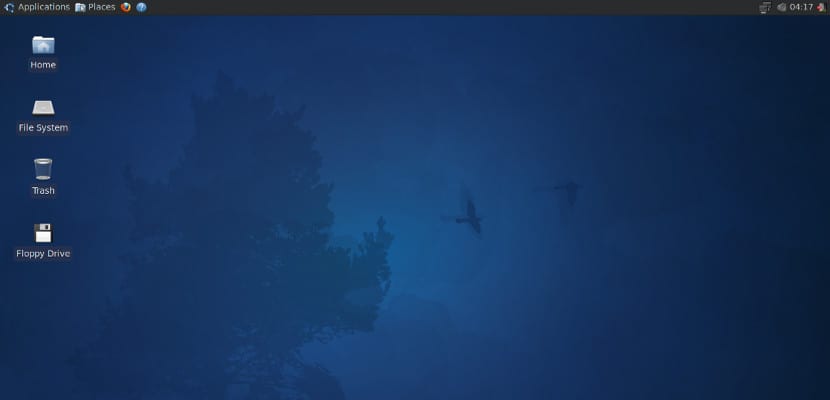
数日で新年が始まり、それとともに多くの人がオペレーティングシステムの更新、インストール、保守のタスクを開始します。 このトピックに関する情報を探しています 私は非常に奇妙なスクリプトに出くわしました (ありがとう このウェブ コードを投稿するため) これにより、Xubuntuのインストール後の自動化が促進されます、はい、はい、Xubuntuから。
それはです かなり基本的なスクリプト ただし、起動すると次のプログラムがインストールされることを非常に完了しています。
- Libreoffice。
- クロム
- Firefoxの
- VLC
- OpenShot
- 口径
- ドロップボックス
- プリロード
- Gedit
- xubuntu-restricted-extras
- 火鉢
- ギンプ
さらに、このスクリプトはシステムを更新し、Windowsフォントをインストールし、マルチメディアコンテンツを表示するために必要なコーデックとライブラリをインストールします。 このスクリプトの良いところは、基本的なソフトウェアをインストールするだけでなく、スクリプトコードが無料であるため、必要なプログラムのインストールを変更および構成できることです。
Xubuntuのインストール後スクリプトの使用
まず、インストール後のスクリプトを作成する必要があります。作成したら、プログラムのインストールを続行できるようにスクリプトを実行します。 そこで、ターミナルを開いて次のように記述します。
sudonanoポストインストール
このドキュメントでは、以下をコピーします。
#!/ bin / bashに
#デフォルトのインストール
クリア
echo "インストール後のxubuntu"
echo "Xubuntu 14.04 trustytahrのインストール後にプログラムをインストールする"
echo「リポジトリの更新」
sudoのapt-get updateを実行し
echo -e "\ e [92m対話を要求する唯一のパッケージであるため、Windowsソースをインストールします"
echo -e "\ e [0m"
echo -e "\ e [93mInstructions"
echo -e "\ e [0m"
echo -e«1)\ e [93m \ e [0m \ e [4m右矢印\ e [24m \ e [93m次に\ e [0m \ e [4mEnter \ e [24m \ e [93m when \ e [0m \ e [41m Accept \ e [0m \ e [93m this in Red \ e [0m]
echo -e«2)\ e [93m \ e [0m \ e [4mSI \ e [24m \ e [93mを選択し、\ e [0m \ e [4mEnter \ e [24m \ e [0m]
echo -e "3)\ e [93mそしてコンピュータを終了するまでそのままにしておくことができます\ e [0m"
エコー-e«»
エコー-e«»
echo -e "\ e [92m理解したらEnterキーを押してください\ e [0m"
$ Aを読む
sudo apt-get install -y ttf-mscorefonts-installer
echo-e«\ e [92mコーヒーを飲んだり見つめたりすることはできますが、私は自分でやります\ e [0m»
スリープ5秒;エコー-e "\ e [92mA更新システム"
echo -e "\ e [0m"
sudo apt-get -y アップグレード
#クロム
wget -q -O-https://dl-ssl.google.com/linux/linux_signing_key.pub | sudo apt-keyadd-
sudo sh -c'echo "deb http://dl.google.com/linux/chrome/deb/steady main"> /etc/apt/sources.list.d/google.list '
echo「ソフトウェアソースの追加」
#jdownloader
sudo add-apt-repository -y ppa:jd-team / jdownloader
#yppamager
sudo add-apt-repository -y ppa:webupd8team / y-ppa-manager
#gimp
sudo add-apt-repository -y ppa:otto-kesselgulasch / gimp
#myweatherインジケーター
sudo add-apt-repository -y ppa:atareao / atareao
sudoのapt-get updateを実行し
sudo apt-get -y アップグレード
echo「プログラムのインストール」
sudo apt-get install -y google-chrome-stable xubuntu-restricted-extras vlc vlc-plugin-pulse libvlc5 libxine1-ffmpeg mencoder lame libmad0 mpg321 openshot openshot-doc rar unace p7zip-full unzip p7zip-rar sharutils mpack arj jdownloader y- ppa-manager gimp inkscape synaptic playonlinux libavcodec-extra caliber libdvdread4 thunderbird libreoffice-help-es libreoffice-l10n-es libappindicator1 icedtea-7-plugin openjdk-7-jre terminator gimp-plugin-registry x264 preload prelink header mysxpell-es gpart my-weather-indicator lm-sensorslaptop-mode-tools
#バグレポート通知を無効にする
sudo sed -is / enabled = 1 / enabled = 0 / g / etc / default / apport
#DVDを見る
sudo /usr/share/doc/libdvdread4/./install-css.sh
sudolaptop_mode
クリア
捨てた ""
echo -e "\ e [1m \ e [92mインストール完了\ e [21m"
捨てた ""
捨てた ""
#さようならメッセージ
捨てた ""
捨てた ""
捨てた ""
sleep 1s; echo -e "\ e [92m私たちを訪問することを忘れないでください"
捨てた ""
捨てた ""
スリープ1秒;エコー-e«\ e [42m \ e [91m *********************************** ******************************»
sleep 1s; echo-e«\ e [93m +-+-+-+-+-+-+-+-+-+-+-+-+-+-+-+-+-+-+-+ -+-+-+-+-+-+-+-+-+-+-+-+-+»
sleep 1s;echo -e » \e[42m \e[97m\e[1mhttps://ubunlog.com」
sleep 1s; echo-e«\ e [42m \ e [93m +-+-+-+-+-+-+-+-+-+-+-+-+-+-+-+-+-+ -+-+-+-+-+-+-+-+-+-+-+-+-+-+-+ \ e [0m»
スリープ1秒;エコー-e«\ e [42m \ e [91m *********************************** ****************************** \ e [0m»
捨てた ""
#再起動するかどうかを尋ねる
echo-e«\ e [91m再起動しますか? (Y / n)\ e [0m»
アドオンの再
if [["$ D" == "n"]];
その後
echo -e "\ e [42m \ e [97m \ e [1m]スクリプトを使用していただきありがとうございます\ e [0m"
ほかに
スリープ4秒; echo -e "\ e [42m \ e [97m \ e [1mRebooting \ e [0m"
sudo sleep 1s; shutdown -r +0
fi
コピーしたら、保存して、次の書き込み権限を付与します。
sudo chmod777インストール後
スクリプトを実行するには、次のように記述する必要があります。
sudo sh./post-install
インストールが完了したら、システムを再起動することをお勧めしますが、セッションを続行する必要がある場合は、問題なく実行できます。 ご覧のとおり、これは単純なプロセスであり、スクリプトが作成されると、Xubuntuを備えた任意のコンピューターで使用できます。これは、リソースが少ないコンピューターに適したUbuntuフレーバーです。 そう思いませんか?
私はあなたを助けることができる同様のスクリプトを持っています http://script14.xjesus.net
sudo apt-get install -yの-yパラメーターとはどういう意味ですか?
その後、次のエラーが送信されます。
-e "e [92m対話を要求する唯一のパッケージであるため、Windowsフォントをインストールします"
-e "e [0m"
-e "e [93mInstrucciones"
-e "e [0m"
./postinstall:12:./postinstall:構文エラー: ")"予期しない
わかりました、私はすでにそれを修正しました、今だけ指示は次のように出てきます:
「E [92m対話を要求する唯一のパッケージであるため、Windowsソースをインストールします」
「E [0m」
「E [93mInstrucciones」
「E [0m」
「1e [93m e [0me [4m矢印を右に押します[24me [93m、次にe [0me [4mEntere [24m e [93m when e [0me [41m] I will accept [0me [93m is in Rede [ 0m」
"2 e [93mSelect e [0me [4mSIe [24me [93m、次にe [0me [4mEnter [24me [0m"
"3 e [93mそしてあなたはそれが終わるまでコンピュータを放っておくことができます[0m"
""
""
"E [92m ite [0m"を理解したら、Enterキーを押します。
面白い。 共有してくれてありがとう!
ご挨拶!